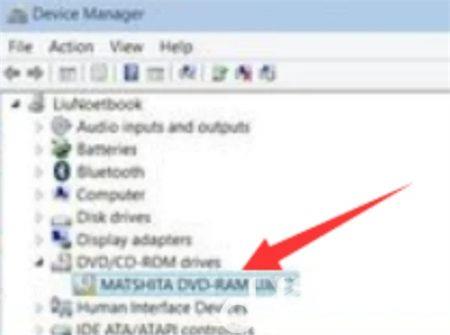win10电脑找不到光驱怎么办呢,实际上用户们的系统找不到光驱的原因有很多种,可能因为供电的问题或者是硬件软件的问题才会找不到,所以要怎么才能让win10的系统找到光驱呢,下面
win10电脑找不到光驱怎么办呢,实际上用户们的系统找不到光驱的原因有很多种,可能因为供电的问题或者是硬件软件的问题才会找不到,所以要怎么才能让win10的系统找到光驱呢,下面就是关于win10电脑找不到光驱解决方法的内容,大家参考此方法的过程的话就能够解决问题。
1、确定光驱的供电正常,以及光驱与主板的连接正常,确定光驱是完好的。
2、启动电脑后按DEL键进入BIOS→integrated peripherals(外部设备设定)→On-Chip Secomdary PCI IDE(主板内建 第二 PCI IDE接口)→Enabled→保存退出。或者启动电脑后按DEL键进入BIOS→Standard CMOS Features→选择光驱的IDE→install
3、点击我的电脑→管理→设备管理器→DVD/CD-ROM驱动器,查看驱动是否安装正常,如果标注为黄色的感叹号或问号,则表示驱动异常,就可以使用驱动精灵或者360驱动大师更新检测驱动,重启后即可重现光驱。
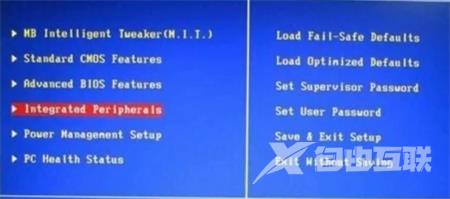
4、进入设备管理器后找到IDE ATA/ATAPI控制器选项,将ATA Channel 0卸载,重启后即可重现光驱。